Как поменять пароль на Wi-Fi на МТС для домашнего Интернета
Технология беспроводного интернета Wi-Fi тесно переплелась с жизнью современного общества. Уж просто невозможно представить домочадцев без смартфона в руках или сидящими за компьютерами. Такая востребованность в интернет-трафике обусловлена возможностью, не выходя из дома, работать, обучаться, делать покупки и просто интересно проводить время. Использование Wi-Fi может быть не таким уж и беззаботным, если пренебречь защитой.
Зачем нужен пароль на Wi-Fi роутерах MTS
Домашние беспроводные сети имеют одну уникальную особенность — проникать сквозь предметы и стены, распространяться на определенный радиус. Если защита в виде Password PSK на маршрутизаторе/модеме/роутере отсутствует, каждый желающий сможет использовать трафик абонента для личных целей, а также завладеть его персональными данными. Именно поэтому специалисты настоятельно рекомендуют изменять стандартные пароли.

Внешний вид логотипа мобильного оператора MTS
Смена ключа безопасности помогает:
- полноценно без каких-либо ограничений по скорости использовать оплаченный интернет-трафик;
- ограничить использование беспроводного Интернета не только чужими людьми, но и детьми;
- сохранить персональные данные в полной конфиденциальности;
- оптимизировать работу телефонов, планшетов, стационарных ПК и ноутбуков.
Обратите внимание! Если не изменить ключ доступа, используемый по умолчанию, злоумышленники могут завладеть персональными данными, через абонента распространять порнографию, спам и прочую запрещенную информацию. Для абонента в свою очередь это может быть чревато административным наказанием.
Как поменять пароль на Wi-Fi на МТС
Инструкции, как поменять пароль на Wi-Fi роутере МТС, могут немного видоизменяться в зависимости от того, маршрутизатор какой марки был использован. Данная компания использует следующее сетевое оборудование:
- D-Link Dir-300;
- 4G LTE Huawei;
- TP-Link TL-WR841N;
- Huawei HG232F.
Стоит более детально ознакомиться с последовательностью действий в каждом случае.
D-Link Dir-300
Эта модель маршрутизаторов пользуется наибольшей популярностью, поскольку работает одинаково эффективно со всеми провайдерами.
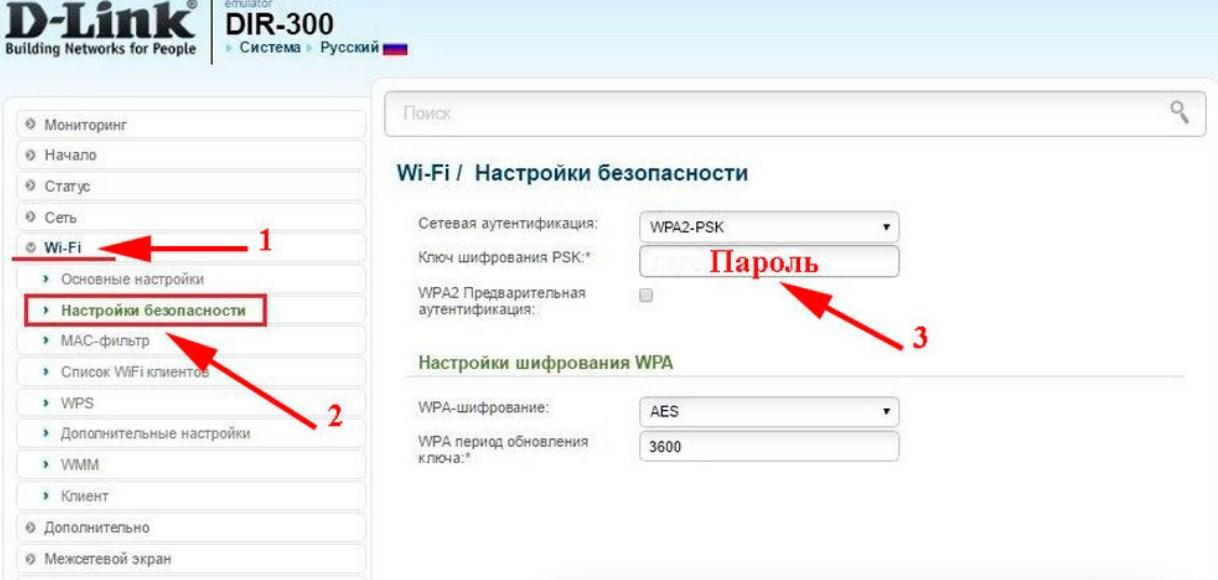
Как поменять пароль на сетевом оборудовании D-Link
Замена пароля проводится следующим образом:
- С ПК зайти в панель управления сетевым оборудованием. Для этого нужно открыть любой браузер и ввести в адресную строку IP-адрес 192.168.0.1. Отобразится окно-приветствие, где для авторизации система запросит логин и пароль. По умолчанию используются «admin» и «admin». Если при первичной настройке были заданы другие значения, вводить нужно их.
- Как только на экране отобразится весь доступный функционал, необходимо перейти в раздел «Wi-Fi».
- Тут необходимо поменять «Имя сети (SSID)», там же задается и ключ безопасности.
- Затем абонент должен перейти во вкладку «Настройки безопасности». Напротив строки «Сетевая аутентификация» выбирают режим «WPA2-PSK». В форме «Ключ шифрования» пишется новый пароль, который должен быть надежным и уникальным.
Важно! Чтобы все изменения вступили в силу, требуется сохранить данные, нажав «Применить».
4G LTE Huawei
Инструкция по смене сетевого ключа в этом случае выглядит немного иначе:
- Абоненту необходимо открыть административную панель, используя адрес 192.168.1.1. Логин и пароль для маршрутизатора MTS по умолчанию отсутствуют.
- Внешний вид панели управления выдержан в стиле МТС. Пользователю необходимо сразу перейти в раздел «Настройки», затем — «WLAN» или «Wi-Fi».
- В отобразившемся окне абонент имеет возможность изменить имя удаленной точки доступа. Ключ безопасности может изменить или отредактировать в строке «Пароль» или «Ключ WPA».

Изменение пароля на 4G LTE Huawei
Чтобы изменения вступили в силу, требуется нажать на кнопку «Применить», после чего перезагрузить сетевое оборудование.
TP-Link TL-WR841N
Сетевое оборудование TP-Link пользуется большой популярностью благодаря своей надежности и простоте настроек. Менять пароль на маршрутизаторе TP-Link TL-WR841N можно следующим образом:
- Для доступа к web-оболочке пользователю необходимо открыть любой браузер и ввести в адресную строку IP-адрес устройства 192.168.0.1. Для авторизации в системе вводятся логин и пароль «admin», «admin» (при условии, что при первичной настройке эти параметры не изменялись).
- Как только на экране отображается панель управления, нужно перейти в раздел «Беспроводной режим» или «Wireless». Среди доступных опций кликнуть на «Защита беспроводного режима» или «Wireless Security».
- Поставить галочки напротив протокола «WPA/WPA2».
- В разделе «Пароль беспроводной сети» прописать новый код безопасности.
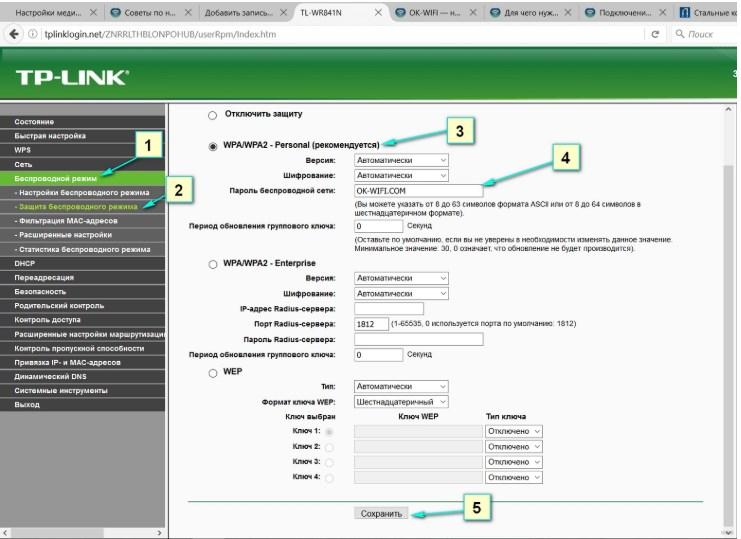
Смена ключа безопасности в маршрутизаторах TP-Link
Чтобы изменения вступили в силу, их нужно «Сохранить», после чего сетевое оборудование перезагружают.
Обратите внимание! Если необходимо изменить пароль от панели управления, то в разделе меню «Системные инструменты» нужно нажать «Пароль». Потребуется сначала указать старый пароль, затем новый. Все изменения обязательно сохраняются.
Как узнать пароль от вай-фай МТС роутер
Прежде чем заменить пароль на сетевом оборудовании, необходимо найти тот, который был использован по умолчанию. Сделать это можно следующими способами:
- внимательно изучить информацию, которая написана на наклейке с обратной стороны корпуса сетевого оборудования. Если ее там нет, можно обратиться к инструкции по эксплуатации;
- модификаций «4G/LTE» от МТС оснащена дисплеем. Для отображения на экране всей необходимой информации достаточно дважды нажать на кнопку «WPS»;
- посмотреть все данные в личном кабинете на официальном сайте мобильного оператора.
Важно! Если всеми вышеперечисленными способами не удалось проверить код, необходимо позвонить в круглосуточную техподдержку мобильного оператора.

Как выглядит личный кабинет абонента МТС
Узнать, установить и сменить пароль на вай-фай МТС может каждый абонент. Для этого вовсе не обязательно обладать какими-то специфическими знаниями и навыками. Главное — следовать инструкции выше.
Смена паролей на роутерах от МТС

У пользователей, которые приобрели роутер при подключении интернета от МТС, нередко появляется необходимость смены пароля от веб-интерфейса или Wi-Fi, например, для обеспечения лучшей защиты сети. Процесс настройки идентичен практически для всех моделей маршрутизаторов от разных производителей, однако может немного меняться из-за особенностей реализации внешнего вида интернет-центра. Сегодня мы предлагаем более детально разобраться с этим вопросом.
Вход в веб-интерфейс
Перед началом разбора основной инструкции хотелось бы остановиться на выполнении авторизации в веб-интерфейсе, поскольку именно через это меню и будут выполняться все остальные действия. Если вы самостоятельно не изменяли логин и пароль для входа ранее, значит, эти параметры имеют значения по умолчанию. Чаще всего вам нужно ввести в обоих полях admin , но значение может меняться в зависимости от производителя маршрутизатора. Более детально о правилах определения имени пользователя и пароля от интернет-центра читайте далее.
После успешного определения данных для входа откройте любой удобный браузер на компьютере, который соединен с роутером по кабелю или через Wi-Fi. Введите в адресной строке 192.168.1.1 либо 192.168.0.1 , а затем активируйте этот адрес, чтобы перейти к меню настройки устройства.

При появлении авторизационной формы введите определенные ранее данные и подтвердите вход. После успешной загрузки веб-интерфейса переходите далее.

Если у вас возникли проблемы со входом в интернет-центром, скорее всего, вы вводите неправильное имя пользователя или пароль. Однако бывают и другие ситуации, связанные с неполадками при авторизации. Более детально о решении всех известных тематических трудностей читайте далее, но учтите, что при реализации некоторых из них состояние маршрутизатора будет сброшено до заводского.
Меняем пароль на роутерах от МТС
Все приведенные далее инструкции основаны на самой популярной модели маршрутизаторов, предоставляемых компанией МТС. Она называется Sagemcom F@st 2804. Следующие по популярности роутеры имеют наименования D-Link DIR-300 и TP-Link TL-WR841N. О настройке паролей в этом оборудовании мы предлагаем прочесть в других статьях на нашем сайте по ссылкам ниже.
Доступ к 3G
Этот вариант подойдет не всем пользователям, поскольку только единицы подключают USB-модем к имеющемуся роутеру от МТС, чтобы обеспечить раздачу 3G. Однако если такое соединение все-таки произошло, может понадобиться изменить существующий пароль или задать новый, что осуществляется так:
-
После входа в веб-интерфейс воспользуйтесь левой панелью, где переместитесь в раздел «Дополнительные настройки».
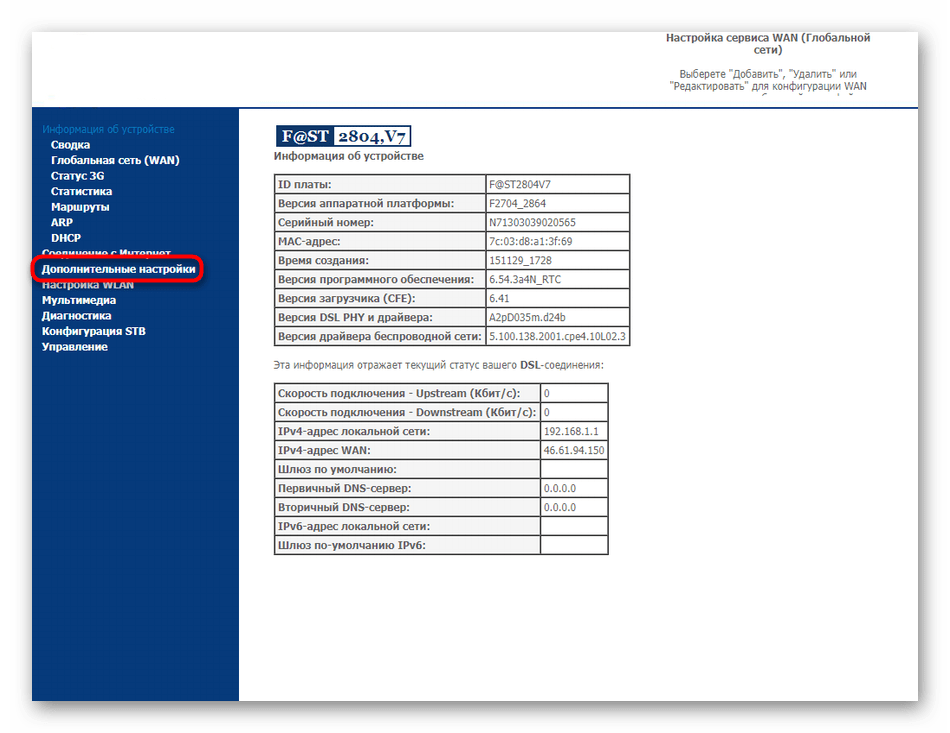



Не забудьте применить изменения, чтобы модем начал функционировать с уже новыми параметрами. Учитывайте, что если вы подключите его к другому роутеру или компьютеру, этот пароль будет сброшен, поскольку корректен он только для текущего устройства.
Беспроводная точка доступа
Wi-Fi на маршрутизаторе Sagemcom F@st 2804 используется гораздо чаще, поскольку практически в каждой квартире или доме имеется оборудование, соединяемое с интернетом через беспроводную точку доступа. При возникновении необходимости изменения для нее пароля выполните следующие действия:
-
В веб-интерфейсе через ту же панель слева перейдите в раздел «Настройка WLAN».



Сохраните изменения, а затем перезагрузите роутер, чтобы разъединить всех участников беспроводной сети, обязав тем самым вводить их уже новый пароль, если они захотят снова подключиться к Wi-Fi.
Веб-интерфейс
В завершение сегодняшнего материала поговорим о смене пароля администратора, который необходимо вводить каждый раз, как появляется надобность авторизоваться в веб-интерфейсе. Если вы уже вошли в интернет-центр, значит, знаете текущий пароль. Он пригодится в дальнейшем, чтобы применить изменения.



При следующем входе в веб-интерфейс уже нужно будет вводить новый пароль. Если вы не уверены в том, что сможете запомнить его, мы советуем сохранить его в текстовом формате на компьютере или записать на бумажку, чтобы потом не пришлось сбрасывать устройство до заводских настроек из-за забытого ключа доступа.
Это были все инструкции по изменению разных паролей в роутерах от МТС. Они являются универсальными и подойдут даже в тех ситуациях, если вы используете другую модель маршрутизатора, но при этом нужно будет учитывать особенности внешнего вида интернет-центра.
 Мы рады, что смогли помочь Вам в решении проблемы.
Мы рады, что смогли помочь Вам в решении проблемы.
Как поменять пароль на роутере компании МТС
Домашний Интернет сейчас доступней, чем когда-либо прежде. И речь идет о вполне качественном безлимитном Интернете, который отличается высокой скоростью скачивания и загрузки данных. А количество компьютеров и гаджетов, полноценно работающих лишь с доступом к Интернет, растет в геометрической прогрессии. Поэтому неудивительно, что большинство домохозяйств используют маршрутизаторы — Wi-Fi-роутеры, раздающие беспроводной Интернет. Чтобы воспользоваться им, достаточно на устройстве ввести логин и пароль.
Однако бывают случаи, когда возникает острая необходимость сбросить или сменить пароль от беспроводного модема. А это означает, что пользователям необходимо подключиться непосредственно к роутеру, а затем, используя веб-интерфейс, установить новый пароль. И на данном этапе у многих пользователей сети Интернет, даже весьма опытных, начинаются трудности, которые данная статья поможет преодолеть или вовсе избежать.
Зачем нужно менять пароль на роутере
Многие пользователи задают вопросы, касающиеся того, как поменять пароль на фирменном роутере МТС. Причин для смены пароля существует множество, причем они весьма объективны. Среди таковых можно выделить:
- Ситуации, когда пользователь забыл текущий пароль.
- Подключение к сети Wi-Fi сторонними пользователями, например, соседями, что бывает весьма часто, если пароль является максимально примитивным и коротким.
- Подозрение на взлом сети.
- Приобретение нового устройства, на котором пароль установлен по умолчанию, подлежащий изменению.
- И ряд других ситуаций.
Стоит отметить, если существует факт или подозрение на несанкционированное использование вашего Интернета сторонними пользователями, то для замены пароля должны быть предприняты безотлагательные действия. Все дело в том, что подобное обстоятельство грозит следующими проблемами:
- Снижение качества Интернет-соединения из-за большого числа подключенных пользователей и, как следствие, перегрузки канала.
- Санкциями (вплоть до реальных штрафов и судебных исков) непосредственно от интернет-провайдера.
- Подключившиеся пользователи могут осуществлять с вашего IP-адреса незаконные действия такие, как распространение порнографических или экстремистских материалов, массовую загрузку пиратского контента и так далее, после чего законному владельцу придется отстаивать свою невиновность в судебном порядке.
Как узнать адрес, логин и пароль от роутера
Каждый роутер, включая фирменный девайс от МТС, имеет собственный адрес, а также логин и пароль для входа в панель администратора. Последняя необходима для настройки маршрутизатора, изменения различных параметров, включая возможность изменить пароль на Wi-Fi-роутере.

Узнать параметры входа очень просто: для этого достаточно взять роутер, а затем найти и посмотреть нужную информацию, которая нанесена на специальную наклейку. Р1
Как видно на фотографии, наклейка содержит подробную информацию об устройстве, включая номер модели, SSID, дату производства и, конечно же, домашнюю страницу, логин и пароль.
Как изменить пароль
Забегая наперед, стоит отметить, что компания МТС активно сотрудничает с китайским Huawei, который официально является поставщиком и изготовителем фирменных МТСовских роутеров. Нетрудно догадаться, что процесс входа в административную панель и настройки, включая получение информации о том, как сменить пароль в модеме, — стандартные для всех подобных девайсов.
На самом деле подключиться к роутеру можно с использованием самых разных устройств. Если раньше компьютер был безальтернативным вариантом, то сегодня это можно сделать посредством смартфонов и планшетов, работающих на ОС Android. Тем не менее, многие опытные пользователи и специалисты рекомендуют делать подобного рода манипуляции с помощью традиционного ПК. Для того чтобы подключиться к роутеру МТС, нужно:
- Для начала подключить роутер к ПК, используя стандартный LAN-кабель.
- После этого необходимо запустить любой браузер (например Google Chrome, Opera или Mozilla Firefox) и в адресной строке ввести домашний адрес роутера вида: http://192.168.1.1 и нажать на клавишу «ENTER».
- Если был введен корректный адрес, то перед пользователем появится окно для входа в систему. В поле «Имя пользователя» вводим логин, указанный на устройстве: «admin». А в поле «Пароль» вводим: «admin» и нажимаем «Вход».

- Успешно зайдя в админ-панель, переходим в раздел «Настройки».
- Заходим поочередно в «Набор номера».
- Потом переходим в «WLAN».

- Выбираем подраздел «Основные настройки». Здесь нужно обратить внимание на поле «Ключ WPA» — это и есть пароль, который вводится с устройств для подключения к Wi-Fi-сети. Чтобы узнать текущий пароль , нужно поставить галочку на «Показать пароль» и скрытый код сменится на символы. Для смены достаточно придумать новый и, введя его в поле «Ключ WPA», нажать на кнопку «Применить». Если все было сделано корректно, то пароль изменится на новый.
- Роутер можно перезагрузить.